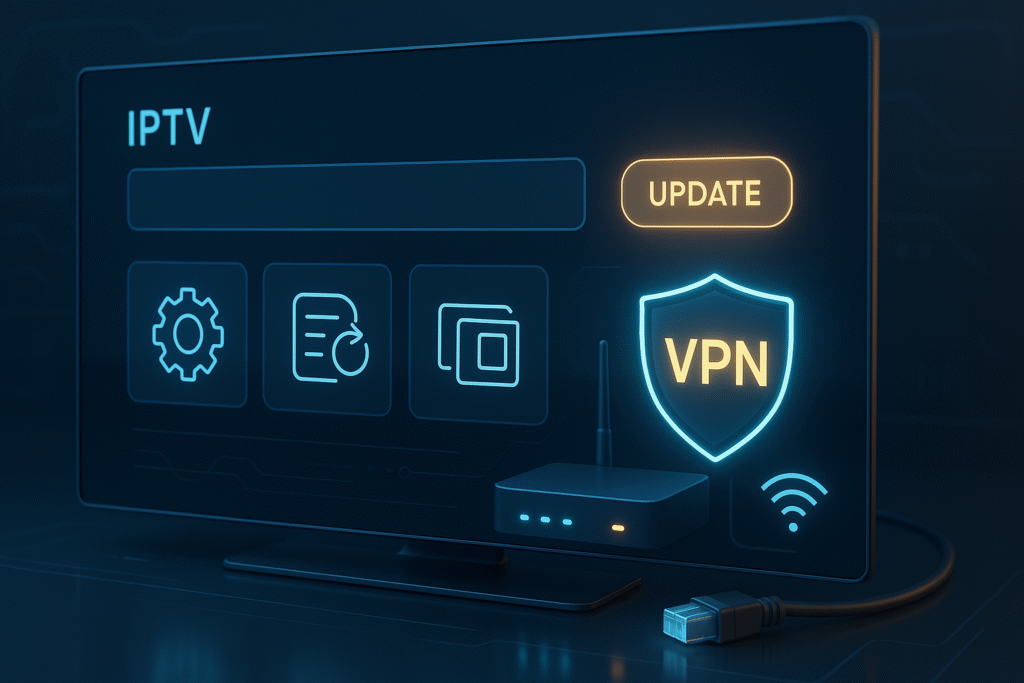Ouvrez votre application IPTV > Paramètres > Playlist/URL. Collez le nouveau endpoint avec le schéma correct (http:// ou https://), vérifiez la syntaxe exacte (pas d’espaces en fin, bons jetons), Enregistrez, puis redémarrez l’application pour réinitialiser.
En cas de mise en mémoire tampon/erreurs, effectuez un ping/traceroute du domaine, vérifiez le statut HTTP (200 vs 404/expiration), confirmez l’API du fournisseur et redémarrez le routeur pour actualiser le DNS/TCP.
Préférez des applications comme TiviMate, IPTV Smarters, GSE pour des changements d’URL rapides. Conservez des sauvegardes, utilisez un VPN en cas de bridage, et visez 25 Mb/s pour la 4K.
1. Accédez aux paramètres de votre application IPTV
Commencez par ouvrir votre lecteur IPTV préféré — des applications comme TiviMate, IPTV Smarters ou GSE Smart IPTV sont particulièrement adaptées pour gérer et modifier les playlists.
Une fois dans l’application, ouvrez le menu Paramètres, puis recherchez la section intitulée “Playlist”, “Lien IPTV”, “Connexion Xtream Codes” ou “URL M3U”, selon le logiciel utilisé. C’est ici que sont stockées les informations de votre serveur IPTV actuel.
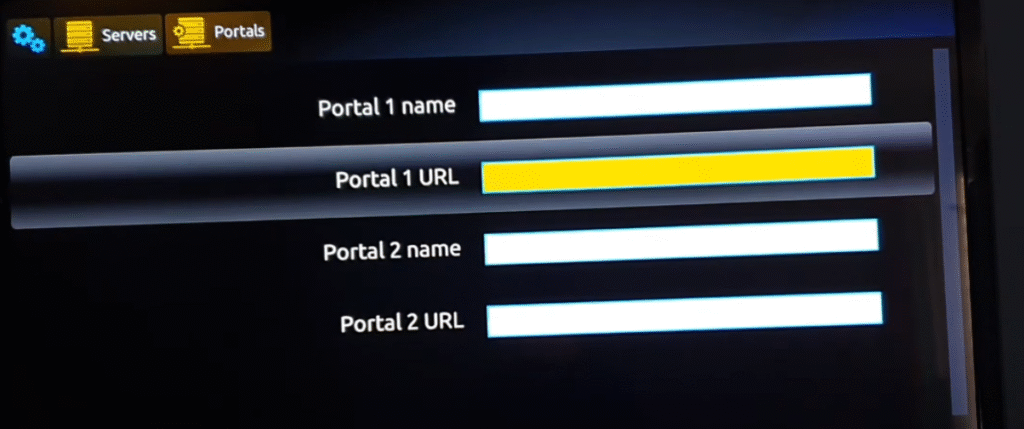
2. Remplacez l’ancienne URL par la nouvelle
Copiez soigneusement la nouvelle URL fournie par votre fournisseur IPTV (souvent envoyée par e-mail ou via le tableau de bord de votre compte).
Collez-la dans le champ prévu à cet effet, en veillant à respecter le format exact :
- Commencez toujours par http:// ou https://
- Évitez tout espace avant ou après l’URL
- Vérifiez que les paramètres de jeton (token), d’identifiant et de mot de passe sont bien inclus dans l’adresse
Une simple erreur de caractère peut bloquer la lecture des chaînes ou provoquer un message d’erreur de type “Playlist non valide”.
3. Enregistrez les modifications et redémarrez l’application
Après avoir collé la nouvelle URL IPTV, enregistrez les changements via le bouton “Save”, “Appliquer” ou “Confirmer”, selon votre application.
Fermez ensuite complètement le lecteur IPTV et redémarrez-le afin qu’il recharge la nouvelle playlist depuis le serveur. Cette étape permet à l’application de purger le cache de l’ancienne URL et d’établir une nouvelle connexion au serveur distant.
Une fois redémarrée, votre liste de chaînes devrait s’actualiser automatiquement. Si ce n’est pas le cas, forcez un rafraîchissement manuel de la playlist.
4. Diagnostiquez les erreurs et vérifiez la connectivité
Si la nouvelle URL ne fonctionne pas ou que certaines chaînes ne se chargent pas, effectuez un diagnostic rapide :
- Lancez un ping ou un traceroute de l’adresse du serveur IPTV pour vérifier sa réactivité.
- Contrôlez le statut HTTP : un code 200 indique une connexion active, tandis qu’un 404, 403 ou timeout signale une URL expirée ou incorrecte.
- Vérifiez également la date d’expiration de votre abonnement IPTV, car un accès suspendu peut bloquer le flux même avec une URL correcte.
Ces tests simples permettent d’identifier si le problème vient du serveur, de votre réseau ou d’une erreur de saisie.
5. Optimisez la stabilité de votre connexion IPTV
Si tout est correctement configuré mais que la lecture reste instable (coupures, ralentissements, mise en mémoire tampon), procédez aux optimisations suivantes :
- Redémarrez votre routeur/modem pour réinitialiser la session DNS et TCP.
- Videz le cache de votre application IPTV afin d’éviter les conflits de données.
- Activer un VPN fiable si votre fournisseur d’accès Internet (FAI) limite ou bloque les connexions IPTV.
- Privilégiez une connexion Ethernet filaire plutôt que le Wi-Fi pour une meilleure stabilité.
- Assurez-vous de disposer d’une vitesse minimale de 25 Mb/s pour les flux 4K, et d’au moins 10 Mb/s pour les flux HD.
Foire aux questions
Quelle est l’URL du portail IPTV ?
Vous ne pouvez pas obtenir une URL de portail IPTV universelle ; elle est spécifique au fournisseur. Consultez la documentation/le support de vos fournisseurs IPTV pour connaître l’URL d’accès actuelle au portail. Exemple : https://portal.example.com. Saisissez-la exactement dans les paramètres de l’application : Paramètres > Portail/Serveur > URL. Vérifiez l’utilisation de HTTPS, évitez les fautes de frappe et mettez-la à jour régulièrement.
Comment obtenir des codes IPTV gratuits en 2024 ?
Sources de recherche : groupes Reddit/Telegram/Facebook => récupérer des codes IPTV ; vérifier les fournisseurs réputés pour des essais/promos IPTV gratuits ; surveiller les sites agrégateurs ; valider la légalité, la disponibilité et les endpoints M3U/XTREAM ; faire tourner les jetons expirés ; ne jamais partager les identifiants ; privilégier le HTTPS ; tester les playlists en sandbox avant le déploiement.